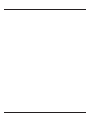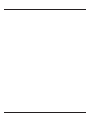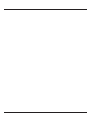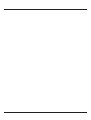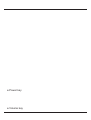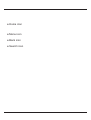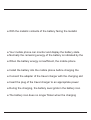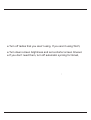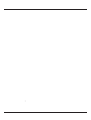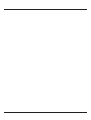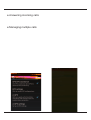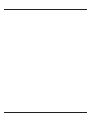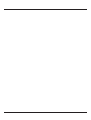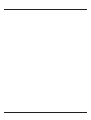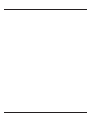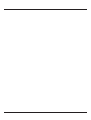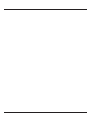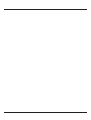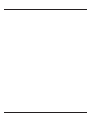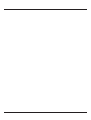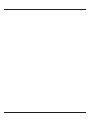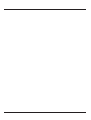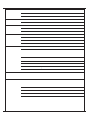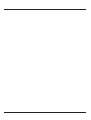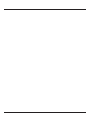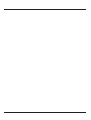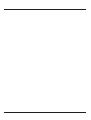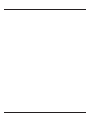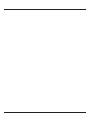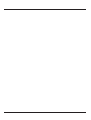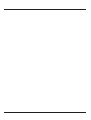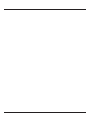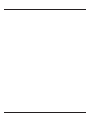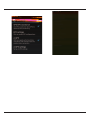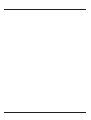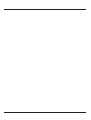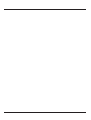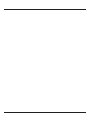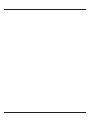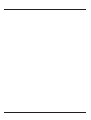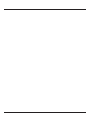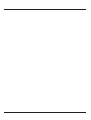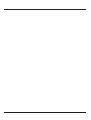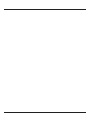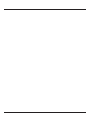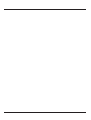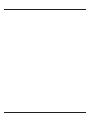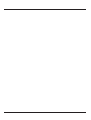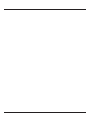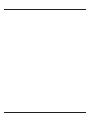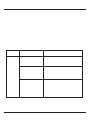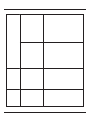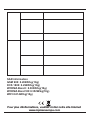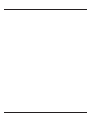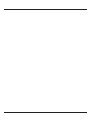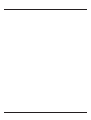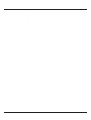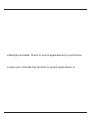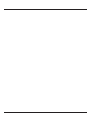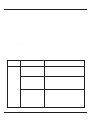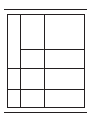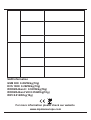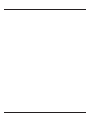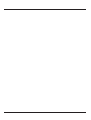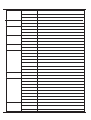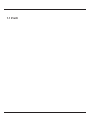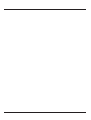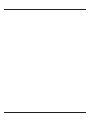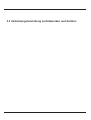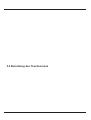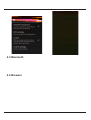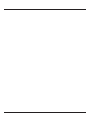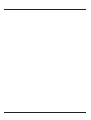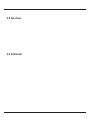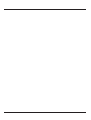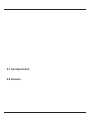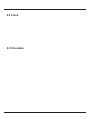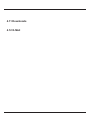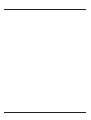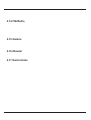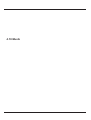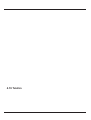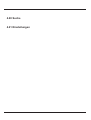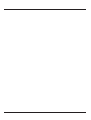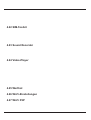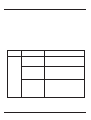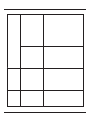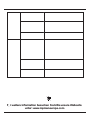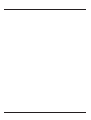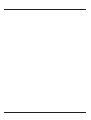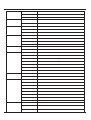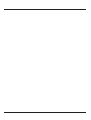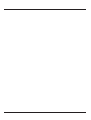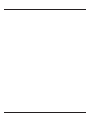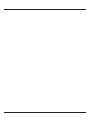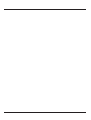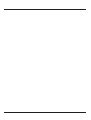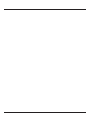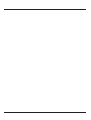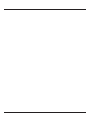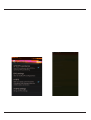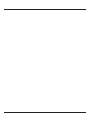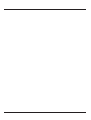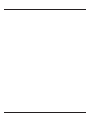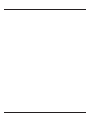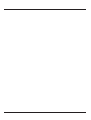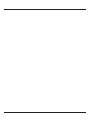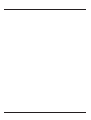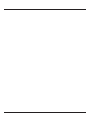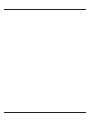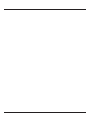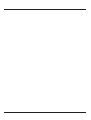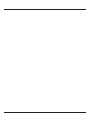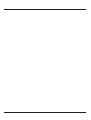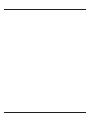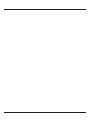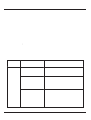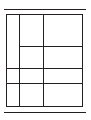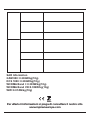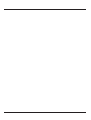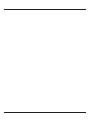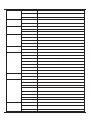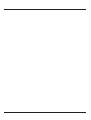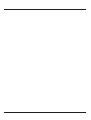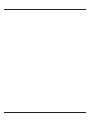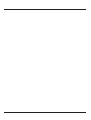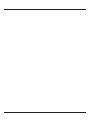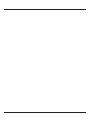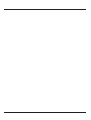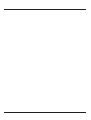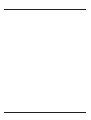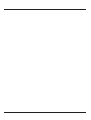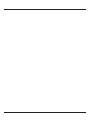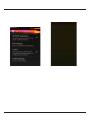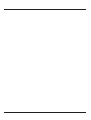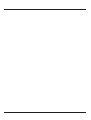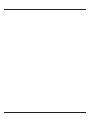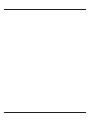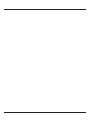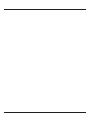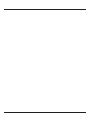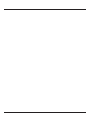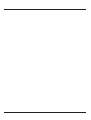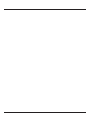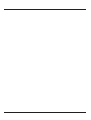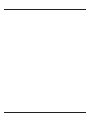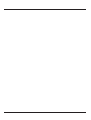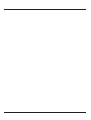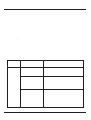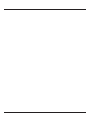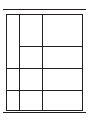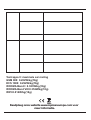MPMan PH500 Manuale del proprietario
- Categoria
- Telefoni
- Tipo
- Manuale del proprietario
La pagina si sta caricando...
La pagina si sta caricando...
La pagina si sta caricando...
La pagina si sta caricando...
La pagina si sta caricando...
La pagina si sta caricando...
La pagina si sta caricando...
La pagina si sta caricando...
La pagina si sta caricando...
La pagina si sta caricando...
La pagina si sta caricando...
La pagina si sta caricando...
La pagina si sta caricando...
La pagina si sta caricando...
La pagina si sta caricando...
La pagina si sta caricando...
La pagina si sta caricando...
La pagina si sta caricando...
La pagina si sta caricando...
La pagina si sta caricando...
La pagina si sta caricando...
La pagina si sta caricando...
La pagina si sta caricando...
La pagina si sta caricando...
La pagina si sta caricando...
La pagina si sta caricando...
La pagina si sta caricando...
La pagina si sta caricando...
La pagina si sta caricando...
La pagina si sta caricando...
La pagina si sta caricando...
La pagina si sta caricando...
La pagina si sta caricando...
La pagina si sta caricando...
La pagina si sta caricando...
La pagina si sta caricando...
La pagina si sta caricando...
La pagina si sta caricando...
La pagina si sta caricando...
La pagina si sta caricando...
La pagina si sta caricando...
La pagina si sta caricando...
La pagina si sta caricando...
La pagina si sta caricando...
La pagina si sta caricando...
La pagina si sta caricando...
La pagina si sta caricando...
La pagina si sta caricando...
La pagina si sta caricando...
La pagina si sta caricando...
La pagina si sta caricando...
La pagina si sta caricando...
La pagina si sta caricando...
La pagina si sta caricando...
La pagina si sta caricando...
La pagina si sta caricando...
La pagina si sta caricando...
La pagina si sta caricando...
La pagina si sta caricando...
La pagina si sta caricando...
La pagina si sta caricando...
La pagina si sta caricando...
La pagina si sta caricando...
La pagina si sta caricando...
La pagina si sta caricando...
La pagina si sta caricando...
La pagina si sta caricando...
La pagina si sta caricando...
La pagina si sta caricando...
La pagina si sta caricando...
La pagina si sta caricando...
La pagina si sta caricando...
La pagina si sta caricando...
La pagina si sta caricando...
La pagina si sta caricando...
La pagina si sta caricando...
La pagina si sta caricando...
La pagina si sta caricando...
La pagina si sta caricando...
La pagina si sta caricando...
La pagina si sta caricando...
La pagina si sta caricando...
La pagina si sta caricando...
La pagina si sta caricando...
La pagina si sta caricando...
La pagina si sta caricando...
La pagina si sta caricando...
La pagina si sta caricando...
La pagina si sta caricando...
La pagina si sta caricando...
La pagina si sta caricando...
La pagina si sta caricando...
La pagina si sta caricando...
La pagina si sta caricando...
La pagina si sta caricando...
La pagina si sta caricando...
La pagina si sta caricando...
La pagina si sta caricando...
La pagina si sta caricando...
La pagina si sta caricando...
La pagina si sta caricando...
La pagina si sta caricando...
La pagina si sta caricando...
La pagina si sta caricando...
La pagina si sta caricando...
La pagina si sta caricando...

MPMAN
PH500
Indice
1 Informazioni generali .................................................................1
1.1 Profilo......................................................................................1
1.2 Avvertenze di sicurezzae attenzione ......................................3
2 Il vostro telefono........................................................................3
2.1 Panoramica…………..............................................................3
2.2 Funzione dei tasti……….........................................................4
2.3 Funzione delle icone...............................................................4
3 Informazioni preliminari .............................................................4
3.1 Installazione di SIM/UIM Card e della Batteria.......................4
3.2 Ricarica della Batteria ............................................................5
3.3 Collegamento a Reti e dispositivi............................................7
3.4 Utilizzo dello schermo tattile...................................................8
3.5 Utilizzo della tastiera a schermo.............................................9
3.6 Effettuare chiamate ..............................................................10
4 Utilizzo dei Menù.....................................................................10
4.1 Gestione App........................................................................10
4.2 GPS .....................................................................................11
4.3 Bluetooth...............................................................................12
4.4 Browser ................................................................................12
4.5 Calcolatore............................................................................14
4.6 Calendario ............................................................................15
4.7 Registro chiamate.................................................................17
4.8 Fotocamera ..........................................................................17
4.9 Orologio ...............................................................................17
4.10 Contatti................................................................................18
4.11 Download.. .........................................................................19
4.12 Email ..................................................................................19
4.13 Gestione File.......................................................................22
4.14 Radio FM ...........................................................................22
4.15 Galleria................................................................................22

4.16 iReader ..............................................................................22
4.17 Messaggi.. .........................................................................22
4.18 Musica ...............................................................................23
4.19 Telefono .............................................................................25
4.20 Ricerca…............................................................................25
4.21 Impostazioni........................................................................25
4.22 Strumenti SIM ....................................................................28
4.23 Registrazione......................................................................28
4.24 Lettore Video ......................................................................28
4.25 WeChat...............................................................................28
4.26 Impostazioni Wi-Fi .............................................................29
4.27 Wi-Fi P2P............................................................................29
5 Appendice ...............................................................................29
MPMAN
PH500

MPMAN
PH500
USB
interfaccia
jack cuffia
tasto Opzione
Per ottenere
l'opzione
mentre si
utilizza la
funzione
tasto Home
Premere per
tornare alla
schermata
ideale
Altoparlante
microfono
tasto
indietro
Volume+
Volume-
fotocamera
anterior
schermo di
visualizzazione
Accensione / spento Chiave
Interruttore Premere a lungo /
spegnere il telefono. Premere
brevemente per bloccare lo
schermo per accendere la
retroilluminazione.
ricevitore
fotocamera
posteriore
luce del
flash

GENERALE 2G rete GSM 850 / 900 / 1800 / 1900
3G rete WCDMA 2100 / 900
SIM Dual SIM
corpo Dimensioni 144.6 x 71.8 x 9.5 mm
peso 0.164kg
Visualizza Tipo TFT
Dimensione 5.0 inches QHD,540 x 960 pixels
Touch capacitivo
sì
Suono
tipi di allarme
vibrazione; MP3, ringtones di WAV
altoparlante 1511mm
L'altoparlante forte
sì
3.5mm martinetto
sì
Memoria Card slot microSD, fino a 32 GB
interno 4GB FLASH, 512 MB RAM
Dati GPRS classe 12
EDGE classe 12
velocità Uplink 5.76Mbps
Downlink 21Mbps
WIFI sì
Bluetooth sì
NFC No
USB sì
Telecamera Primario 5M, FLASH LED
Secondario 0.3M
lineamenti OS Androide OS, 4.2.2
Chipset MT6572
CPU 1.2GHz Dual-core
Sensors G-SENSOR, P/L-SENSOR
Messaging SMS, MMS, Email,
Browser HTML,
Radio Yes
GPS Yes
Batteria Capacità Li-Ion 2000 mAh
Stand-by Up to 300 h
Tempo di conversazione
Up to 5 h
MPMAN
PH500

MPMAN
PH500
1 Informazioni Generali
1.1 Profilo
Si prega di leggere questo capitolo attentamente per gestire al
meglio il proprio telefono.
La nostra ditta può modificare il cellulare senza preavviso
scritto e si riserva il diritto finale di intervere sulle prestazioni di
questo cellulare.
A causa di diversi software e operatori di rete, le schermate
visualizzate sul telefono possono essere diverse; fare riferimento
al proprio telefono per i dettagli.
1.2 Avvertenze di sicurezza e attenzione
Avvertenze di sicurezza
SICUREZZA SULLA STRADA PRIMA DI TUTTO
Non utilizzare un telefono con le mani durante la guida.
Utilizzare strumenti viva-voce quando è necessario fare o
ricevere chiamate durante la guida. In alcuni casi, la
composizione o la ricezione di chiamate durante la guida è
illegale!
SPEGNERE DURANTE IL VOLO
I dispositivi wireless possono causare interferenza con la
strumentazione di bordo. Utilizzare il telefono durante il volo è
illegale e rischioso. Accertarsi che il telefono sia spento durante il
volo.
SPEGNERE PRIMA DI ENTRARE IN ZONE A RISCHIO
Osservare rigorosamente leggi, codici e regolamentazioni
sull'uso dei cellulari in zone a richio. Spegnere il cellulare prima di
entrare in un luogo esposto al rischio di esplosioni, quale una
stazione di rifornimento carburante, depositi petroliferi, impianti
chimici o luoghi con processi di detonazione in corso.
OSSERVARE TUTTE LE REGOLAMENTAZIONI SPECIALI
-1-

Seguire tutte le disposizioni vigenti in aree quali ospedali e
spegnere sempre il telefono qualora sia proibito usarlo, in quanto
può causare interferenze o pericoli. Usare correttamente il
cellulare in prossimità di apparecchiature mediche come
pacemaker, supporti di guarigione e altri dispositivi medici
elettronici, in quanto potrebbe interferire con il loro
funzionamento.
INTERFERENZE
La qualità della conversazione di qualsiasi cellulare può
essere compromessa da interferenze radio. Il cellulare dispone di
un’ante 5 82(d)0.1532(n)0.à.152003(n)0.aressa to ra ouuo51582(ra)0.151582( )-0165056(co)0.15328(si)0.16674(t)-0.11582(n)0.14c52003( )-0.1-0.167582(e)0.15246(ri)0.168424(g)152424(me)0.152003(ma)0.152003(ke)05116171793rii uo51582(ra)0cc0.168424(l)0.170108ciq

Precauzioni
Questo telefono è stato accuratamente progettato con
tecnologia avanzata. Si prega pertanto di maneggiarlo con cura. I
seguenti suggerimenti vi permetteranno di superare il periodo di
garanzia ed esterderne la durata:
Tenere il telefono e tutti gli accessori lontano dalla portata dei
bambini.
Tenere il telefono asciutto. Tenerlo lontano dal pioggia, umidità,
liquidi o altre sostanze che possano corroderne i circuiti
elettronici.
Non usare o conservare il telefono in posti polverosi poiché le
parti attive del telefono potrebbero danneggiarsi.
Non conservare il telefono in un luogo a temperatura elevata. La
temperatura elevata riduce la vita dei circuiti elettronici e
danneggia la batteria e alcune parti in plastica.
Non conservare il telefono in un luogo ghiacciato. Altrimenti si
potrebbe formare dell’umidità all'interno in grado di danneggiare i
circuiti elettronici quando il telefono viene portato in un luogo a
temperatura costante.
Non lanciare, percuotere o scuotere il telefono cellulare, in
quanto ciò distruggerebbe i circuiti interni e i componenti ad alta
precisione del cellulare.
2 Il vostro telefono
2.1 Panoramica
2.2 Funzione dei tasti
Il cellulare è fornito delle seguenti funzioni:
‹ Tasto Alimentazione
Il tasto di alimentazione si trova in cima al telefono. Mentre si usa
il telefono, è possibile premere questo tasto per bloccare lo
schermo; tenendo premuto questo tasto, apparirà una finestra
MPMAN
PH500
-3-

con le opzioni. Qui, è possibile selezionare le modalità di
regolazione del telefono: silenziosa / aereo o spegnere.
‹ Tasto volume
Il tasto del volume si trova a destra al telefono. è possibile
premerlo per regolare il volume della soneria.
2.3 Funzioni delle icone
‹ Icona Home
Toccarla per aprire la schermata Home. Se si visualizza la
schermata Home di sinistra o di destra, sfiorarla per farla
scorrere e accedere alla schermata centrale.
‹ Icona Menù
Toccare questa icona per accedere alle opzioni della funzione
desiderata;
‹ Icona Indietro
Toccare questa icona per tornare alla schermata precedente;
‹ Icona Ricerca
Sulla schermata Home, toccarla per aprire una finestra di Ricerca
nel telefono e nel web. In molte applicazioni, toccandola si può
aprire una finestra di ricerca per cercare nell'applicazione.
3 Informazioni preliminari
3.1 Installazione di SIM/UIM Card e della Batteria
La SIM raccoglie informazioni utili, compresi il Vostro numero
di cellulare, PIN (Numero di Identificazione Personale), PIN2,
PUK (Tasto di sbocco PIN), PUK2 (Tasto di sblocco PIN2), IMSI
(Identità di Iscrizione Mobile Internazionale), informazioni di rete,
dati di contatto e brevi messaggi.
Nota:
Dopo aver spento il cellulare, attendere alcuni secondi prima di rimuovere o
MPMAN
PH500
-4-

inserire la SIM card. Fare attenzione quando si usa una SIM card, poichè
l'attrito o la piegatura possono danneggiare la SIM card.
Tenere correttamente il telefono e i suoi accessori come la SIM
card fuori dalla portata dei bambini.
Installazione
‹ Tenere premuto per qualche secondo il tasto di alimentazione e
selezionare lo spegnimento del telefono.
‹ Togliere il coperchio posteriore.
‹ Inserire la scheda SIM/UIM nello slot SIM/UIM con l’angolo
tagliato della scheda allineato alla tacca dello slot e la piastra
dorata della scheda rivolta verso il basso, fin quando la scheda
SIM/UIM non può essere spinta oltre.
‹ Con i contatti metallici della batteria rivolta verso i contatti nello
slot della batteria, installare la
Nota:
batteria.
La scheda SD è un oggetto minuscolo. Tenerlo fuori dalla portata
di bambini per evitare che la ingeriscano!
3.2 Ricarica della Batteria
‹ Il vostro telefono è in grado di monitorare e visualizzare lo stato
della batteria.
‹ Normalmente, l'energia rimanente della batteria è indicata
dall'icona di livello della batteria in alto a destra sullo schermo.
‹ Quando la carica di energia non è sufficiente, il cellulare avverte
"Batteria scarica".
Utilizzando un adattatore da viaggio:
‹ Installare la batteria nel cellulare prima di caricare la batteria.
‹ Collegare l'adattatore del caricatore di viaggio con lo slot di
carica nel cellulare. Assicurarsi che l'adattatore sia inserito
completamente.
‹ Inserire la presa del caricatore da viaggio in un'appropriata
MPMAN
PH500
-5-

presa di alimentazione.
‹ Durante la ricarica, l’indicatore di livello di ricarica nell'icona
continua a lampeggiare fino a ricarica ultimata.
‹ L'icona della batteria smette di lampeggiare quando il processo
di carica è terminato.
Nota:
Accertarsi che la presa del caricatore, della cuffia e del
cavo USB siano inseriti nella giusta direzione. Inserirli nella
direzione sbagliata può causare mancata ricarica o altri problemi.
Prima di caricare, accertarsi che la tensione standard e la
frequenza della locale rete di alimentazione corrispondano alla
tensione e all’alimentazione del caricatore da viaggio.
Ottimizzare la durata della batteria
È possibile prolungare la durata delle ricariche
disattivando le funzioni che non sono necessarie. È possibile
anche monitorare come le applicazioni e le risorse di sistema
utilizzino l'alimentazione della batteria.
Per garantire una prestazione ottimale della batteria, si prega di
attenersi alle seguenti regole:
‹ Spegnere le funzioni radio non utilizzate. Se non si utilizzano
Wi-Fi, Bluetooth o GPRS, usare l'applicazione delle Impostazioni
per disattivarli.
‹ Smorzare la luminosità dello schermo e impostare un tempo
inferiore di visualizzazione dello schermo.
‹ Se non utilizzati, disattivare la sincronizzazione automatica di
Gmail, Calendario, Contatti e altre applicazioni.
Nota: Sulla schermata Home, premere l'icona Menù e
quindi toccare Impostazioni > Telefono > Utilizzo Batteria. La
schermata Utilizzo Batteria visualizza la lista delle applicazioni
che stanno utilizzando la batteria, dal quella di maggiore a quella
di minore consumo. La parte superiore dello schermo mostra da
quanto tempo è stato connesso il caricatore o, se siete
MPMAN
PH500
-6-

attualmente connessi, per quanto tempo avete utilizzato la
ricarica prima di collegarla al caricatore. Vengono quindi
visualizzate le applicazioni o i servizi che ha usato la carica della
batteria, e la rispettiva quantità di energia utilizzata. Toccare
un'applicazione nella schermata di Utilizzo Batteria per
conoscere i dettagli circa il consumo di energia. Diverse
applicazioni offrono diversi tipi di informazioni.
3.3 Collegamento a Reti e dispositivi
Il vostro telefono si può collegare a molte reti e dispositivi,
incluse reti mobili vocali e di trasmissione dati, reti dati Wi-FI e
dispositivi Bluetooth, come le cuffie. È possibile inoltre collegare il
telefono ad un computer per trasferire i file dalla scheda
telefonica e condividere i dati del cellulare tramite connessione
USB.
Connessione a rete mobile
Quando si assembla il telefono con una SIM card, il
telefono è configurato per usare le reti mobili del provider per
chiamate vocali e trasmissione dati.
Connessione a reti Wi-Fi
Il Wi-Fi è una tecnologia di rete senza fili che può fornire
accesso ad Internet in un raggio di 100 metri, a seconda del
router Wi-Fi e dell’ambiente circostante.
Toccare Impostazioni > Wireless e Reti > Impostazioni
WLAN. Verificare il Wi-Fi per attivarlo. Il telefono ricerca le reti
Wi-Fi disponibili e visualizza i nomi di quelle individuate. Le reti
protette sono contrassegnate da una icona con Lucchetto.
Nota: Se il telefono trova una rete cui vi siete precedentemente
connessi, si connette a quella.
Toccare una rete per connettervisi. Se la rete è libera,
apparirà un messaggio per la conferma che volete connettervi a
quella rete, toccando Connetti. Se la rete è protetta, apparirà un
MPMAN
PH500
-7-

messaggio con la richiesta di immissione della password o di
altre credenziali.
Connessione a dispositivi Bluetooth
Bluetooth è una tecnologia di comunicazione wireless a
breve raggio che il dispositivo può utilizzare per condividere
informazioni entro un raggio di circa 8 metri. I più comuni
dispositivi Bluetooth sono gli auricolari per fare chiamate o
ascoltare musica, kit viva-voce per auto, e altri dispositivi portatili,
inclusi computer portatili e telefoni cellulari.
Toccare Impostazioni >Wireless & Reti > Bluetooth. Verificare
Bluetooth per attivarne la funzione.
Dovete abbinare il telefono con il dispositivo prima di potervi
collegare ad esso. Una volta collegati con un dispositivo,
l’abbinamento resta effettivo fintanto che non viene disattivato.
Il vostro telefono rileva e mostra le ID di tutti i dispositivi
Bluetooth presenti nel suo raggio d’azione. Se il dispositivo che si
desidera collegare non è nella lista, rendetelo visibile.
Collegarsi a un computer mediante USB
È possibile collegare il telefono a un computer mediante
cavo USB, per trasferire musica, immaigni e altri file tra la SD
card del telefono e il computer.
3.4 Utilizzo dello schermo tattile
Scorrere il dito verso sinistra o verso destra nella schermata
Home. Queste estenzioni della schermata Home consentono di
usufruire di ulteriore spazio per widgets, scorciatoie e voci
aggiuntive. Piccolo punti in basso a sinistra e a destra indicano
quale schermata state visualizzando.
Il modo principale per controllare le caratteristiche di un
cellulare Android è quello di utilizzare un dito per manipolare
icone, tasti, voci di menù, tastiera a schermo, e altre voci sullo
schermo tattile.
MPMAN
PH500
-8-

Toccare
Per attivare una voce sullo schermo, come per esempio
un’applicazione o le icone di impostazione, immettere lettere e
simboli mediante la tastiera a schermo, o premere I tasti
visualizzati, basta toccarli con il dito.
Toccare a lungo
Toccare a lungo una voce sullo schermo, posandovi il dito
senza sollevarlo fintanto che non si verifica un’azione. Per
esempio, per aprire un menù di personalizzazione della
schermata Home, basta toccare uno spazio vuoto sulla
schermata Home finché il menù non si apre.
Trascinare
Toccare a lungo un oggetto e quindi, senza sollevare il dito,
spostare il dito lungo lo schermo fino a raggiungere
la posizione desiderata.
Sfogliare o scorrere
Per sfogliare o scorrere, muovere velocemente il dito
attraverso la superficie dello schermo, senza fermarsi dopo il
primo contatto (in modo da evitare di trascinare, invece,
l’oggetto). Per esempio, far scorrere lo schermo verso l’alto o
verso il basso per scorrere una lista.
3.5 Utilizzo della tastiera a schermo
Il testo viene immesso mediante l’utilizzo della tastiera a
schermo. Alcune applicazioni attivano la tastiera
automaticamente. In altre, si tocca il campo di testo in cui si vuole
immettere il testo per attivare la tastiera. È possibile anche
immettere il testo parlando anziché digitando.
Per immettere un testo
Toccare un campo di testo, e la tastiera a schermo viene
attivata. Alcune applicazioni attivano la tastiera automaticamente.
In altre, si tocca il campo di testo in cui si vuole immettere il testo
MPMAN
PH500
-9-

per attivare la tastiera.
Toccare i tasti della tastiera per digitare.
I caratteri immessi appaiono nel campo di testo, insieme a
suggerimenti per la parola che viene digitata.
Utilizzare il tasto Cancella per cancellare i caratteri alla sinistra
del cursore. Terminata la digitazione, toccare l’icona Indietro per
chiudere la tastiera.
3.6 Effettuare chiamate
‹ Eseguire una chiamata verso un numero nei Contatti
Toccare l’icona Telefono o l’icona applicazioni del telefono
nella schermata Home, quindi selezionare Contatti. Sfogliare o
scorrere verso l’alto/il basso per individuare il contatto. Quindi
toccare l’icona Chiama
per eseguire la chiamata.
‹ Eseguire una chiamata verso un numero nel Registro Chiamate
Toccare l’icona Telefono icona applicazioni del telefono
nella schermata Home, quindi selezionare Registro Chiamate.
Sfogliare o scorrere verso l’alto/il basso per individuare il
contatto. Si può quindi eseguire la chiamata.
‹ Rispondere alle chiamate in arrivo
Trascinare l’icona Rispondi verso destra per rispondere a una
chiamata in arrivo. Toccare l’icona Fine per chiudere, al termine
della conversazione.
Per rifiutare una chiamata in arrivo, trascinare l’icona Fine verso
sinistra.
‹ Gestire chiamate multiple
Se si accetta una nuova chiamata, mentre un’altra
chiamata è in corso, si può trascinare l’icona Rispondi verso
destra per rispondere alla chiamata corrente.
4 Utilizzo dei Menù
4.1 Gestione App
MPMAN
PH500
-10-

Potete gestire le vostre applicazioni mediante questa funzione.
4.2 GPS
Al fine di ottenere una più veloce ricezione satellitare e
godere di un servizio migliore, si prega di impostare il GPS come
segue:
Impostazioni-->Localizzazione accesso-->GPS satellitare
(assicurarsi che sia attivo),quindi cliccare: "Assistenza GPS EPO
" e "A-GPS", e andare in " Impostazione EPO ", selezionare
"Auto download"(assicurarsi di essere connessi a Internet)
MPMAN
PH500
-11-

4.3 Bluetooth
Con Bluetooth, si possono eseguire connessioni wireless ad
altri dispositivi compatibili, quali telefoni cellulari, computer, cuffie
e kit per auto. Si può utilizzare Bluetooth per inviare immagini,
video/audio clip, musica e annotazioni, e trasferire file dal proprio
PC compatibile.
4.4 Browser
Si può utilizzare il Browser per visualizzare pagine web e
ricercare informazioni sul web.
Quando si apre il Browser, si apre la schermata Home.
L’indirizzo web (URL) della pagina corrente è visualizzato in cima
alla finestra.
Per andare a una pagina web o cercare nel web
Toccare il box URL in cima alla schermata del Browser.
Immettere l’indirizzo (URL) di una pagina web. Oppure immettere
le parole che si desidera cercare. Non appena si immette il testo,
il motore di ricerca offre suggerimenti di pagine e collegamenti.
Per ricaricare la pagina corrente
Toccando l’icona Menù, apparirà un’interfaccia di opzioni,
quindi toccare Ricarica per ricaricare la pagina.
Per ingrandire/rimpicciolire la pagina web
Far scorrere il dito leggermente sullo schermo per visualizzare il
controllo Zoom. Toccare il lato più/meno del controllo Zoom per
ingrandire o rimpicciolire.
Per trovare il testo di una pagina web
Toccare l’icona Menù e toccare Altro > Trova sulla pagina.
Immettere il testo che sis ta cercando. Durante la digitazione, la
prima parola corrispondente, viene evidenziata sullo schermo, e
le corrispondenze successive sono incluse in un box.
Toccare la freccia destra o sinistra per scorrere e
evidenziare la parola corrispondente precedente o successiva.
Copiare del testo da una pagina web
Aprire una pagina web e scorrere verso l’inizio del testo
MPMAN
PH500
-12-

che si desidera copiare, toccare l’icona Menù e toccare Altro >
Seleziona testo. Utilizzare il dito per evidenziare scorrendo
attraverso il testo che si vuole copiare. Toccare il testo
selezionato e il testo verrà copiato negli Appunti.
Navigare tra le pagine web
Si possono aprire collegamenti a una pagina web,
navigare dentro e fuori, rivedere il proprio percorso di
navigazione, proprio come in un browser web.
Per aprire un collegamento: Toccare un collegamento per
aprirlo. I collegamenti toccata vengono evidenziati in arancione
finché la pagina web cui si riferiscono resta aperta nella finestra.
Per entrare e uscire dalle pagine che sono state aperte: Premere
il tasto back o toccare l’icona Menù > Avanti. Per visualizzare la
propria storia di navigazione: mentre si naviga, il Browser traccia
le pagine
visitate per aiutarvi in seguito a ricostruire il percorso di ritorno.
Toccare l’icona che si trova alla destra del box URL, quindi
toccare il tab Storia, e a quel punto è possibile vedere la propria
storia di navigazione. Selezionare il tab Maggiormente Visitati per
visualizzare la lista delle pagine web più visitate.
Lavorare con finestre multiple del Browser
È possibile aprire numerose finestre nel Browser e passare da
una all’altra.
Per aprire una nuova finestra del Browser, toccare l’icona
Menù > Finestre > Nuova Finestra; le nuove finestre si aprono
alla vostra pagina iniziale.
Per passare da una finestra all’altra del Browser, toccare
l’icona Menù > Finestre. Qui, sono elencate tutte le finestre
aperte. È possibile selezionarne una, a seconda delle proprie
necessità.
Per chiudere una finestra del Browser, toccare l’icona
Menù > Finestre. Qui, sono elencate tutte le finestre aperte. Per
chiuderle basta toccare l’icona Chiudi sul lato destro di ciascuna
MPMAN
PH500
-13-

finetra aperta.
Scaricare i file
Si possono scaricare file ed applicazioni dalla pagina web.
I file scaricati sono memorizzati nella SD card.
Per scaricare un file, pagine web diverse offrono diversi
modalità per scaricare immagini, documenti, applicazioni, e altri
file. Toccare a lungo un’immagine o un collegamento a un file o
ad un’altra pagina web. Nel menu che compare, toccare Salva.
Se il file è in un format supportato da un’applicazione del
telefono, viene scaricato sulla propria SD card. Toccare l’icona
Menù e quindi toccare Altro > Download, per trovare la lista dei
file scaricati. Se si vuole cancellare un file, basta toccare il box
con l’indicazione che si trova sulla sinistra del file scaricato e
apparrà una finestra a comparsa, in cui è possibile selezionare
Cancella per cancellare il file non necessario.
Lavorare con i segnalibri
Aprire la pagina web in cui inserire il segnalibro, toccare
l’icona Menù > Segnalibri, e qui si possono vedere i segnalibri
visualizzati nello stile Anteprima.
Toccando a lungo un segnalibro, apparirà una finestra di
dialogo. Qui è possibile realizzare le seguenti operazioni sui
segnalibri: Apri, Apri nella finestra successiva, Modifica
segnalibro, Aggiungi scorciatoia a Home, Condividi il
collegamento, Copia il collegamento URL, Elimina il segnalibro e
Imposta il corrente segnalibro come pagina Home.
4.5 Calcolatore
Potete utilizzare questo Calcolatore per risolvere semplici
problemi aritmetici oppure utilizzare le sue funzioni avanzate per
risolvere equazioni più complesse.
Immettere numeri e operatori aritmetici sullo schermo di
base; trascinare lo schermo di base verso sinistra
MPMAN
PH500
-14-

per aprire lo schermo avanzato; Toccare Cancella per cancellare
l’ultimo numero od operatore immesso. Toccare a lungo per
cancellare tutto.
Sullo schermo del calcolatore, è possibile toccare l’icona Menù
per cancellare la memoria o il pannello avanzato.
4.6 Calendario
È possibile utilizzare il Calendario per visualizzare gli
eventi che avete registrato.
Toccare l’icona Calendario sull’interfaccia del Menù
principale. Gli eventi che vi avete registrato da ogni account
aggiunto al telefono e configurato per sincronizzare i calendari
vengono visualizzati in Calendario.
Registrare un evento
Potete usare il Calendario sul vostro telefono per creare
eventi. Ad ogni visualizzazione del calendario, toccare l’icona
Menù e quindi toccare Altro > Nuovo Evento per aprire lo
schermo dettagli per un nuovo evento.
In alternativa, potete anche toccare a lungo un punto in
Giorno, Settimana o Mese. Nel menu che si apre, toccare Nuovo
Evento per aprire lo schermo con i dettagli Evento con il giorno e
l’ora già immessi. Immettere nome, ora e altri dettagli riguardo
all’evento. Potete toccare più icone per aggiungere più
promemoria. Nel campo Inviti, potete immettere gli indirizzi email
di tutti coloro che desiderate invitare all’evento. Separate gli
indirizzi con delle virgole (,). Se le persone cui inviate l’invito
usano Google Calendario, riceveranno un invito sul Calendario e
per email. Potete toccare l’icona Menù e toccare Visualizza
opzioni extra per aggiungere dettagli riguardanti l’evento.
Scorrere al fondo dello schermo dettagli Evento e toccare Fine.
L’evento è stato aggiunto al vostro calendario.
Cambiare la visualizzazione del Calendario
In schermata Calendario, toccare l’icona Menù >Agenda,
MPMAN
PH500
-15-

Giorno, Settimana, o Mese. Ciascuna visualizzazione degli eventi
nel vostro calendario mostra gli eventi per il periodo di tempo da
voi indicato. Per visualizzare ulteriori informazioni riguardo ad un
evento in Agenda, toccare un evento.
Per visualizzare gli eventi di un giorno in vista Mese, toccare il
giorno in questione.
Sincronizzazione e visualizzazione dei calendari
Quando aggiungete al vostro telefono un Account Google
o Microsoft Exchange ActiveSync che include un servizio di
calendario, e configurate tale account per sincronizzare gli eventi
del calendario con il telefono, gli evetni del calendario vendono
aggiunti e tenuti aggiornati al Calendario sul telefono. Nella
schermata calendario, toccare l’icona Menù e toccare Altro >
Calendari; qui, potete impostare se volete che i calendari siano
memorizzati sul telefono o visibili. La schermata Calendario
mostra tutti i calendar che avete aggiunto o sottoscritto in ciascun
account configurato per sincronizzare eventi sul vostro telefono,
organizzati per account. Toccare il nome di un account per
mostrare o nascondere il suo calendario sul telefono. Un’icona
sulla destra di ciascun calendario indica se i suoi eventi sono
sincronizzati sul telefono e se sono visibili in Calendario.
Cambiare le impostazioni del Calendario
Potete modificare le seguenti impostazioni riguardo al
modo in cui il Calendario visualizza un evento e come notifica gli
eventi in programma. Aprire il Calendario, toccare l’icona Menù e
quindi Altro > Impostazioni.
Nascondi eventi declinati: Spuntare se non volete vedere gli
eventi dei quali avete rifiutato l’invito.
Utilizza il fuso orario locale: potete attivare/disattivare questa
funzione secondo la necessità.
Fuso orario locale: Dopo aver attivato Utilizza fuso orario
locale, potete impostare la zona di fuso orario per mezzo di
questa funzione.
MPMAN
PH500
-16-
La pagina si sta caricando...
La pagina si sta caricando...
La pagina si sta caricando...
La pagina si sta caricando...
La pagina si sta caricando...
La pagina si sta caricando...
La pagina si sta caricando...
La pagina si sta caricando...
La pagina si sta caricando...
La pagina si sta caricando...
La pagina si sta caricando...
La pagina si sta caricando...
La pagina si sta caricando...
La pagina si sta caricando...
La pagina si sta caricando...
La pagina si sta caricando...
La pagina si sta caricando...
La pagina si sta caricando...
La pagina si sta caricando...
La pagina si sta caricando...
La pagina si sta caricando...
La pagina si sta caricando...
La pagina si sta caricando...
La pagina si sta caricando...
La pagina si sta caricando...
La pagina si sta caricando...
La pagina si sta caricando...
La pagina si sta caricando...
La pagina si sta caricando...
La pagina si sta caricando...
La pagina si sta caricando...
La pagina si sta caricando...
La pagina si sta caricando...
La pagina si sta caricando...
La pagina si sta caricando...
La pagina si sta caricando...
La pagina si sta caricando...
La pagina si sta caricando...
La pagina si sta caricando...
La pagina si sta caricando...
La pagina si sta caricando...
La pagina si sta caricando...
La pagina si sta caricando...
La pagina si sta caricando...
La pagina si sta caricando...
La pagina si sta caricando...
La pagina si sta caricando...
La pagina si sta caricando...
La pagina si sta caricando...
La pagina si sta caricando...
La pagina si sta caricando...
La pagina si sta caricando...
La pagina si sta caricando...
-
 1
1
-
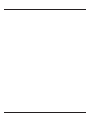 2
2
-
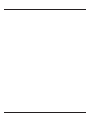 3
3
-
 4
4
-
 5
5
-
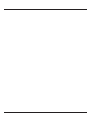 6
6
-
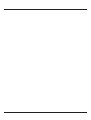 7
7
-
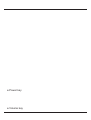 8
8
-
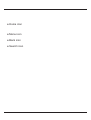 9
9
-
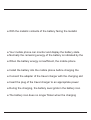 10
10
-
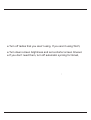 11
11
-
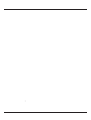 12
12
-
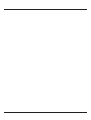 13
13
-
 14
14
-
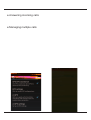 15
15
-
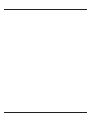 16
16
-
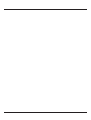 17
17
-
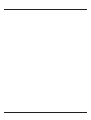 18
18
-
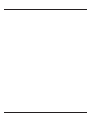 19
19
-
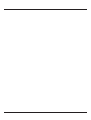 20
20
-
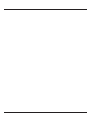 21
21
-
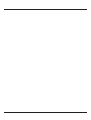 22
22
-
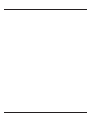 23
23
-
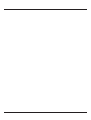 24
24
-
 25
25
-
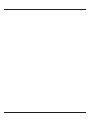 26
26
-
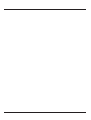 27
27
-
 28
28
-
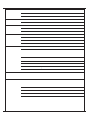 29
29
-
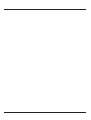 30
30
-
 31
31
-
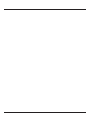 32
32
-
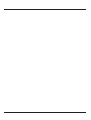 33
33
-
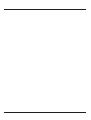 34
34
-
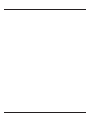 35
35
-
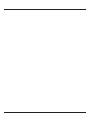 36
36
-
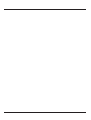 37
37
-
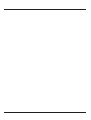 38
38
-
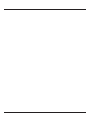 39
39
-
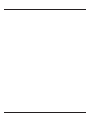 40
40
-
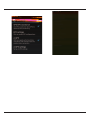 41
41
-
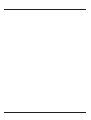 42
42
-
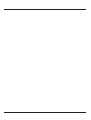 43
43
-
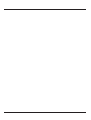 44
44
-
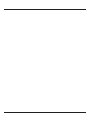 45
45
-
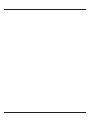 46
46
-
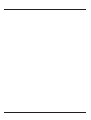 47
47
-
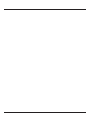 48
48
-
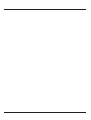 49
49
-
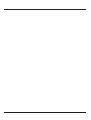 50
50
-
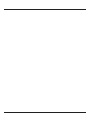 51
51
-
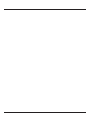 52
52
-
 53
53
-
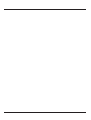 54
54
-
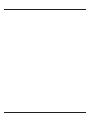 55
55
-
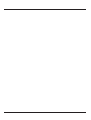 56
56
-
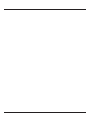 57
57
-
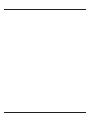 58
58
-
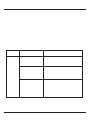 59
59
-
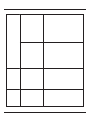 60
60
-
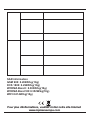 61
61
-
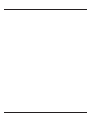 62
62
-
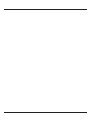 63
63
-
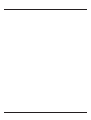 64
64
-
 65
65
-
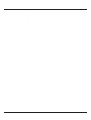 66
66
-
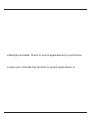 67
67
-
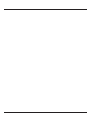 68
68
-
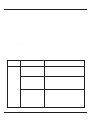 69
69
-
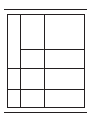 70
70
-
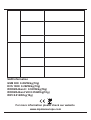 71
71
-
 72
72
-
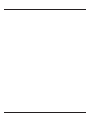 73
73
-
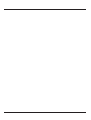 74
74
-
 75
75
-
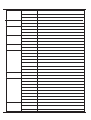 76
76
-
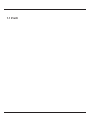 77
77
-
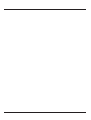 78
78
-
 79
79
-
 80
80
-
 81
81
-
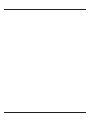 82
82
-
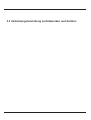 83
83
-
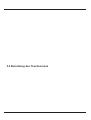 84
84
-
 85
85
-
 86
86
-
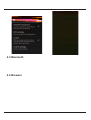 87
87
-
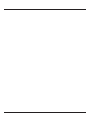 88
88
-
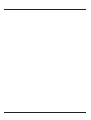 89
89
-
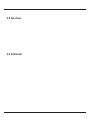 90
90
-
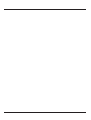 91
91
-
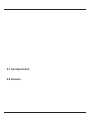 92
92
-
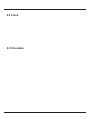 93
93
-
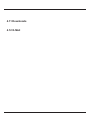 94
94
-
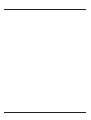 95
95
-
 96
96
-
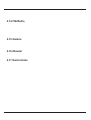 97
97
-
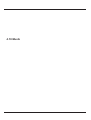 98
98
-
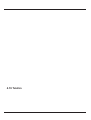 99
99
-
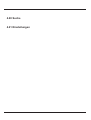 100
100
-
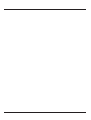 101
101
-
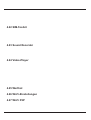 102
102
-
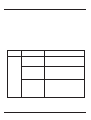 103
103
-
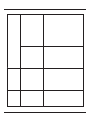 104
104
-
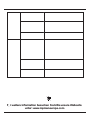 105
105
-
 106
106
-
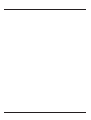 107
107
-
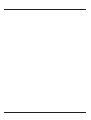 108
108
-
 109
109
-
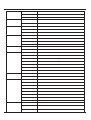 110
110
-
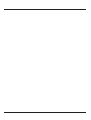 111
111
-
 112
112
-
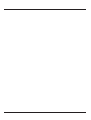 113
113
-
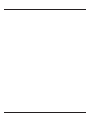 114
114
-
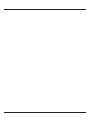 115
115
-
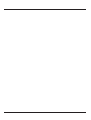 116
116
-
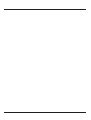 117
117
-
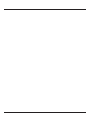 118
118
-
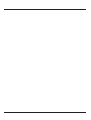 119
119
-
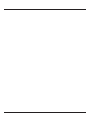 120
120
-
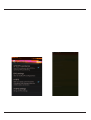 121
121
-
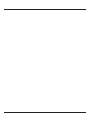 122
122
-
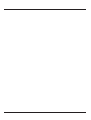 123
123
-
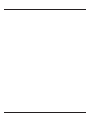 124
124
-
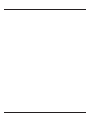 125
125
-
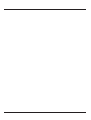 126
126
-
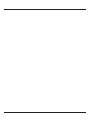 127
127
-
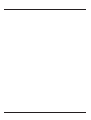 128
128
-
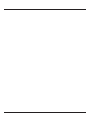 129
129
-
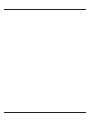 130
130
-
 131
131
-
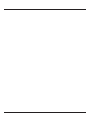 132
132
-
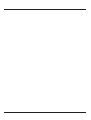 133
133
-
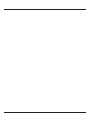 134
134
-
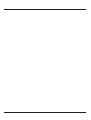 135
135
-
 136
136
-
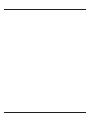 137
137
-
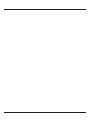 138
138
-
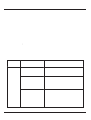 139
139
-
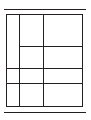 140
140
-
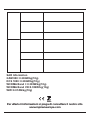 141
141
-
 142
142
-
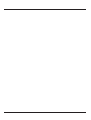 143
143
-
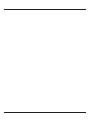 144
144
-
 145
145
-
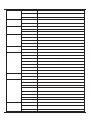 146
146
-
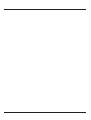 147
147
-
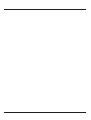 148
148
-
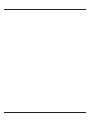 149
149
-
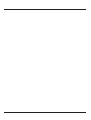 150
150
-
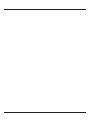 151
151
-
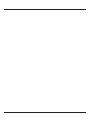 152
152
-
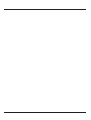 153
153
-
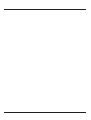 154
154
-
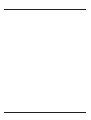 155
155
-
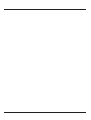 156
156
-
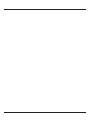 157
157
-
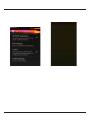 158
158
-
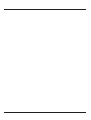 159
159
-
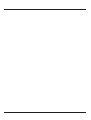 160
160
-
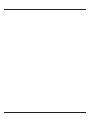 161
161
-
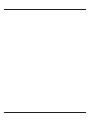 162
162
-
 163
163
-
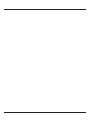 164
164
-
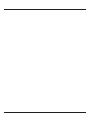 165
165
-
 166
166
-
 167
167
-
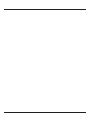 168
168
-
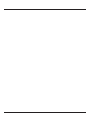 169
169
-
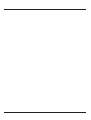 170
170
-
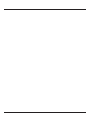 171
171
-
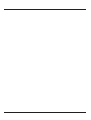 172
172
-
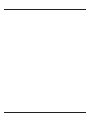 173
173
-
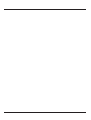 174
174
-
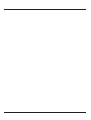 175
175
-
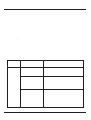 176
176
-
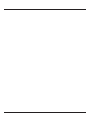 177
177
-
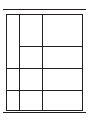 178
178
-
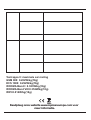 179
179
MPMan PH500 Manuale del proprietario
- Categoria
- Telefoni
- Tipo
- Manuale del proprietario
in altre lingue
- English: MPMan PH500 Owner's manual
- français: MPMan PH500 Le manuel du propriétaire
- Deutsch: MPMan PH500 Bedienungsanleitung
- Nederlands: MPMan PH500 de handleiding
Documenti correlati
-
MPMan PH500 Manuale del proprietario
-
MPMan PH520 Manuale del proprietario
-
MPMan PH451 Manuale del proprietario
-
MPMan PH-380 Guida utente
-
MPMan PH-100 Manuale utente
-
MPMan PH-100 Guida utente
-
MPMan PH100 Manuale del proprietario
-
MPMan PH100 Manuale del proprietario
-
MPMan PH100 Manuale del proprietario
-
MPMan PH100 Manuale del proprietario